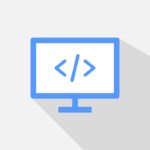AD Import: LDIF steht für LDAP Data Interchange Format und ist das Format der Wahl wenn ihr in einer Active Directory Struktur Massenänderungen durchführen wollt.
Ein LDAP-Objekt wird durch mehrere LDIF-Zeilen beschrieben. Am Anfang steht immer der distinguished name dn, der die absolute Position im LDAP-Baum angibt. Es folgen Objektklassen, die definieren, welche Attribute zulässig oder vorgeschrieben sind.
Beispiel einer Definition für einen AD Import:
dn: dc=struktur, dc=de
objectclass: organization
objectclass: top
o: strukturEs existieren zwei grundlegende LDIF Formate die für den AD Import genutzt werden können, LDIF Change und LDIF Change. Letzterer enthält die Änderungen an einem Objekt.
Ziel:
Das Script wandelt eine Excel Tabelle in das LDIF Format um, zum weiteren Import in eine Active Directory Struktur.
Private Sub Excel2LDIF_Click()
'LDIF Ausgabe aus Excelliste
Dim oAs, oUser As Object
Dim xlApp As Object
Dim zaehler
Dim ADSI As Object
Dim OUTeil(256) As String
'On Error Resume Next
Set xlApp = CreateObject(pfad_tabelle.Caption)
xlApp.Application.Visible = False
xlApp.Windows(1).Visible = False
On Error Resume Next
With CommonDialog1
.CancelError = True
.Flags = cdlOFNOverwritePrompt
.Filter = "Textdateien (*.LDIF)|*.LDIF"
.ShowSave
If .FileName <> "" Then
F = FreeFile
Open .FileName For Output As #F
End If
End With
' Ermittlung der Anzahl Datensaetze und Prüfung
Fehleranzahl = 0 ' Fehleranzahl
Kontrollfeld.Text = Kontrollfeld.Text & "Prüfung !!!" & vbCrLf
AnzahlDatensaetze = 2
While (xlApp.Worksheets(1).Range("A" & AnzahlDatensaetze).Value) <> ""
If Trim(xlApp.Worksheets(1).Range("C" & AnzahlDatensaetze).Value) = "" Then
Fehleranzahl = Fehleranzahl + 1
End If
If Trim(xlApp.Worksheets(1).Range("D" & AnzahlDatensaetze).Value) = "" Then
Fehleranzahl = Fehleranzahl + 1
End If
If Trim(xlApp.Worksheets(1).Range("E" & AnzahlDatensaetze).Value) = "" Then
Fehleranzahl = Fehleranzahl + 1
End If
If Trim(xlApp.Worksheets(1).Range("G" & AnzahlDatensaetze).Value) = "" Then
Fehleranzahl = Fehleranzahl + 1
End If
AnzahlDatensaetze = AnzahlDatensaetze + 1
Wend
If Fehleranzahl > 0 Then
Antwort = MsgBox("Anzahl fehlerhafter Datensätze: " & Fehleranzahl, vbYesNo + vbExclamation, "Wollen Sie eine LDIF - Ausgabe erstellen?")
If Antwort = vbOK Then
Else
Print #F, Kontrollfeld.Text
Close #F
Unload Form1
Exit Sub
xlApp.Application.Quit
End If
End IfJetzt zur Bearbeitung
' Start Bearbeitung
zaehler = 2
While (xlApp.Worksheets(1).Range("A" & zaehler).Value) <> ""
'Refresh der Anzeige
Form1.Refresh
Kontrollfeld.Refresh
'Schreibe LDIF
'Variablen belegen
'---------------------------------------------------------------------------
'Variable Werte aus Tabelle --------------------------------------------
Datum = Format$(Now, "yy.mm.dd")
Tag = Right(Datum, 2)
Monat = Mid(Datum, 4, 2)
Jahr = Left(Datum, 2)
Zeit = Format$(Now, "hh:nn:ss")
Min = Mid(Zeit, 4, 2)
St = Left(Zeit, 2)
If zaehler > 9 Then
employeeNumber = "E" & Jahr & Monat & Tag & St & zaehler & "1"
Else
employeeNumber = "E" & Jahr & Monat & Tag & St & Min & zaehler
End If
sn = Trim(xlApp.Worksheets(1).Range("C" & zaehler).Value) 'Nachname
givenName = Trim(xlApp.Worksheets(1).Range("D" & zaehler).Value) 'Vorname
' - berechneter Wert aus Tabelle ---------------------------------------
Print #F, "dn: cn=" & sn & " " & givenName & " " & employeeNumber & "," & "cn=Users,cn=XXXXXX"
Print #F, "cn: " & sn & " " & givenName & " " & employeeNumber
Print #F, "employeeNumber: " & employeeNumber
Print #F, "sn: " & Trim(xlApp.Worksheets(1).Range("C" & zaehler).Value)
Print #F, "givenName: " & Trim(xlApp.Worksheets(1).Range("D" & zaehler).Value)
' Prüfung auf Firma vorhanden wenn ja dann Excelliste wenn nein ="extern"
If UCase(Trim(xlApp.Worksheets(1).Range("H" & zaehler).Value)) = "" Then
Print #F, "Company: EXTERN 'Firma =xxx"
Else
Print #F, "Company: " & UCase(Trim(xlApp.Worksheets(1).Range("H" & zaehler).Value))
End If
Print #F, "Salutation: " & Trim(xlApp.Worksheets(1).Range("B" & zaehler).Value)
OU = UCase(Trim(xlApp.Worksheets(1).Range("E" & zaehler).Value))
K = 1
OUTeil(K) = UCase(Trim(xlApp.Worksheets(1).Range("E" & zaehler).Value)) '(1)
K = K + 1
While (InStrRev(OU, "-")) <> 0
Position = (InStrRev(OU, "-"))
OUTeil(K) = Left(OU, Position - 1)
OU = Left(OU, Position - 1)
K = K + 1
Wend
OU = "OU: ou="
For J = 1 To K - 1
If J = K - 1 Then
OU = OU & OUTeil(J)
Else
OU = OU & OUTeil(J) & ",ou="
End If
Next J
OU = OU & ",o=xxx,cn=xxx"
Print #F, OU
Und noch die Kostenstelle verarbeiten
'Kostenstelle
Print #F, "Kostenstelle: " & UCase(Trim(xlApp.Worksheets(1).Range("G" & zaehler).Value)) 'Kostenstelle
' ADS User Typ auswerten -> Base OU bestimmen START
ADOU = UCase(Trim(xlApp.Worksheets(1).Range("K" & zaehler).Value))
Select Case ADOU
Case "1"
ADOU = "OU=Users,"
Case "2"
ADOU = "OU=Users,"
Case "3"
ADOU = "OU=Users,"
Case Else
ADOU = "OU=Users,"
End Select
Print #F, "ADOU: " & ADOU
Print #F, "AD: " & Trim(xlApp.Worksheets(1).Range("I" & zaehler).Value) 'AD Status
Print #F, vbCrLf
zaehler = zaehler + 1
Wend
Close #F
xlApp.Application.Quit
End SubDiesen Code verwendet ihr auf eigene Gefahr. Voraussetzung sind entsprechende Berechtigungen auf die AD Struktur. Ich übernehme keine Gewährleistung.
Michael Leidig